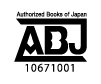- トップ
- ご利用案内・サポート
- ブレーンライブラリー管理ソフトのご利用方法
- 電子辞書に転送する
電子辞書に転送する
ブレーンライブラリーで購入したコンテンツを電子辞書「ブレーン」に転送します。
「電子辞書へ転送」画面の見かた
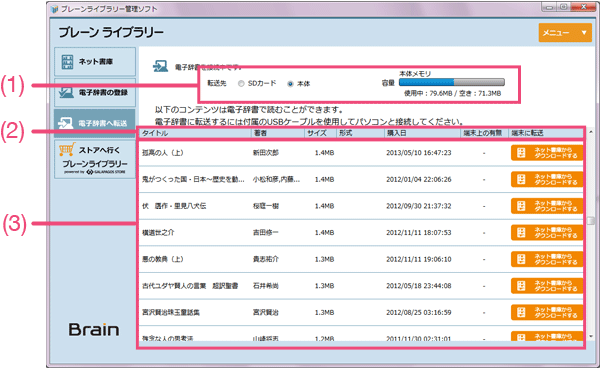
(1)転送先
ブレーンライブラリーのコンテンツを本体メモリーに転送するかSDカードに転送するかを選択します。 右側に、選択した転送先のメモリーの利用状況が表示されます。
(2)ソート(並べ替え)
表示されている項目をクリックして並べ替えができます。再度同じ項目をクリックすると昇順/降順を切り替えできます。
(3)コンテンツリスト
ここには、ネット書庫のコンテンツリストの中からブレーンに転送できるコンテンツのみを表示しています。 端末への転送、端末からの削除を行えます。
電子辞書へのコンテンツ転送方法
1 ブレーンライブラリー管理ソフトを起動します
2 「電子辞書へ転送」画面に表示されているコンテンツ一覧から、ブレーンに転送したいコンテンツを取り出します
MEMO
- 「電子辞書へ転送」画面で表示されている「ネット書庫からダウンロードする」を1度クリックすると、 ネット書庫の該当コンテンツ上、あるいはコンテンツが含まれているフォルダにジャンプすることができます。
3 「電子辞書を登録」します
4 「電子辞書へ転送」画面を開き、「転送先」で電子辞書を本体のメモリーに転送するか、SDカードに転送するかを選択します
5 転送したいコンテンツの「端末へ転送」ボタンを押します
MEMO
- 端末への転送中は、ネット書庫など他の画面には移動できません。